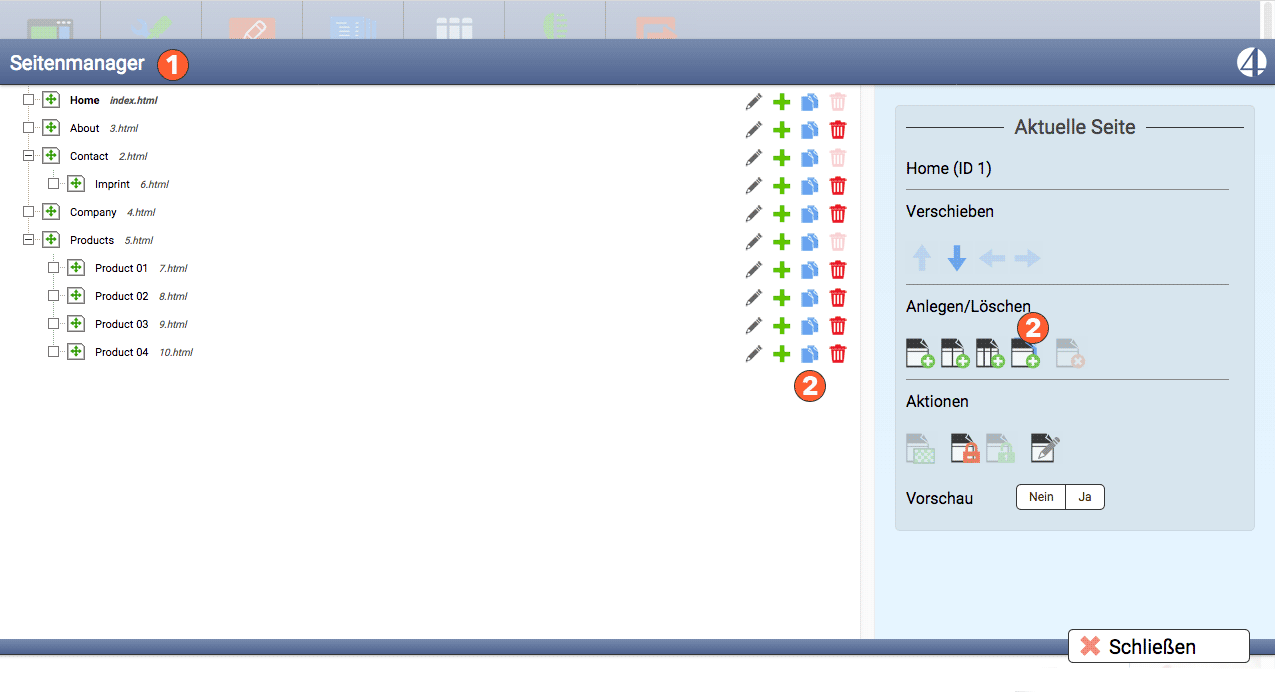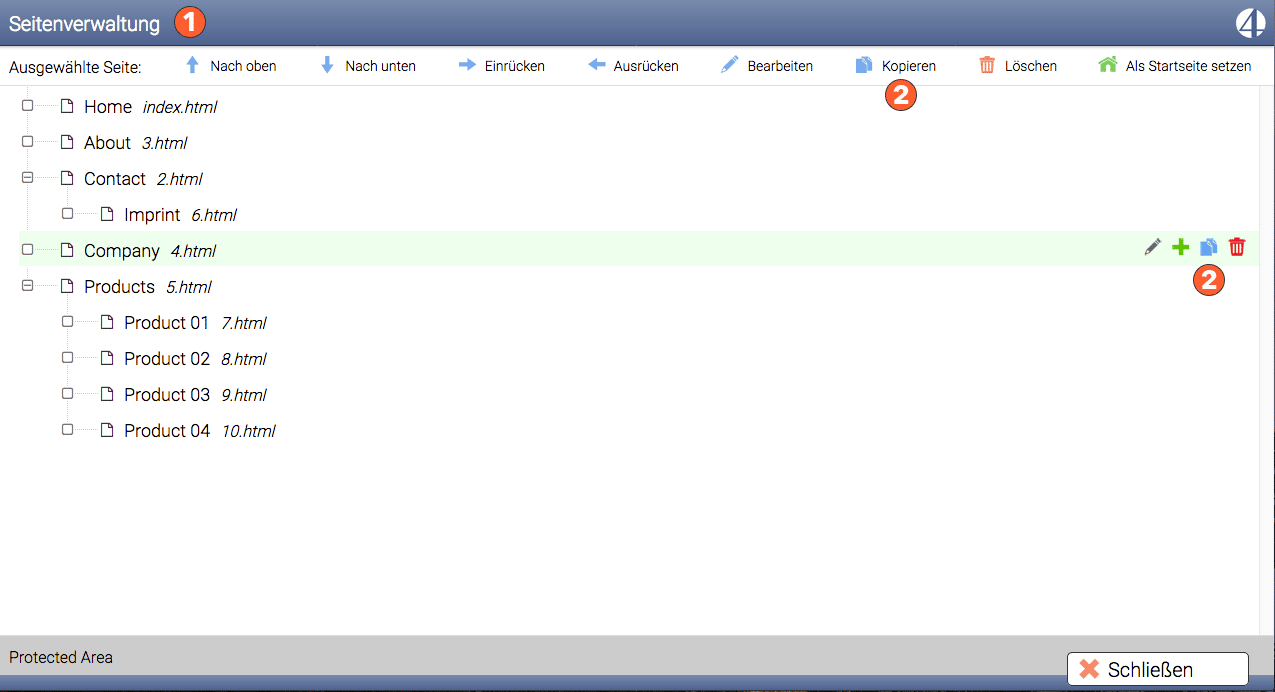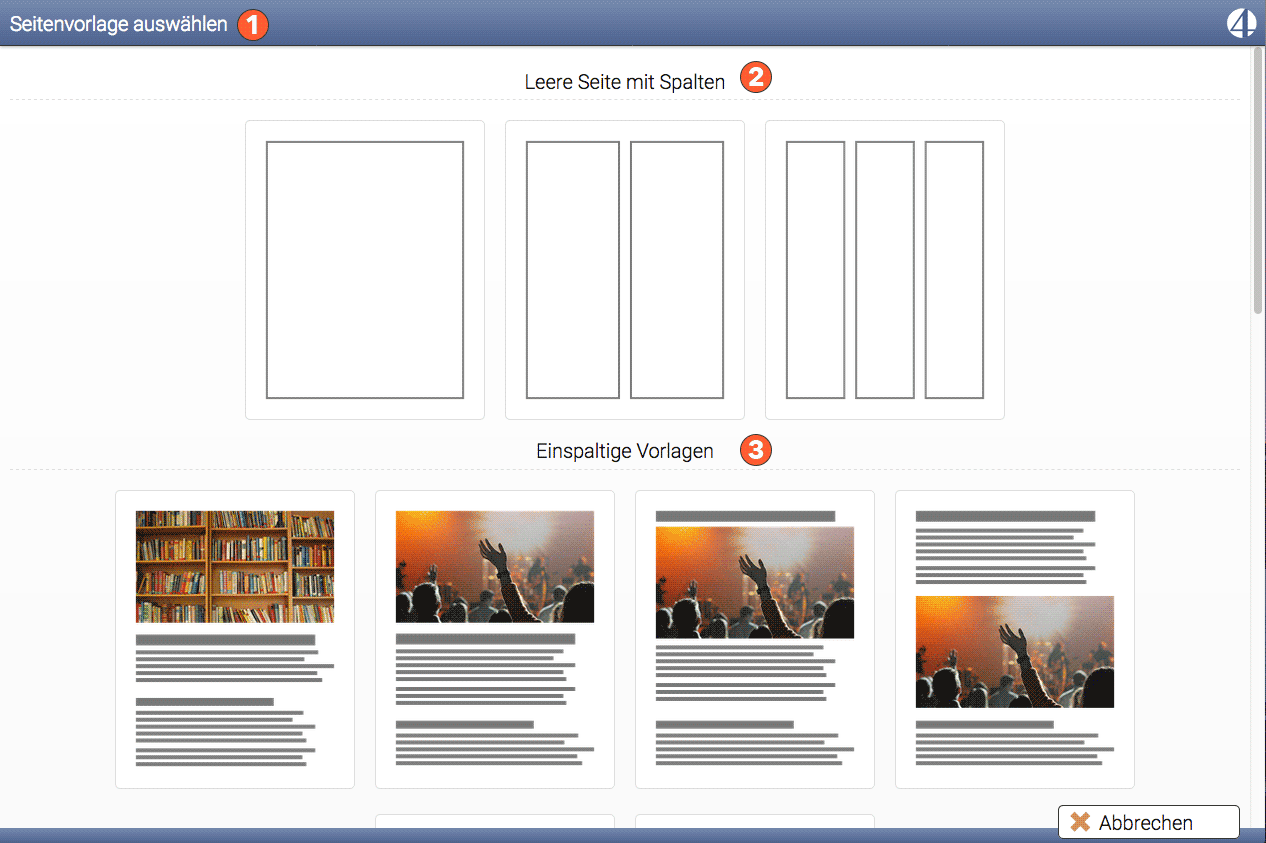Kopieren geht schneller
Warum etwas erneut machen, wenn es bereits fertig ist und nur noch angepasst werden muss? Einfach kopieren und bearbeiten geht viel schneller. Insbesondere, wenn es sich um ganze Seiten einer Homepage handelt. So eine Seite besteht ja nicht nur aus Inhalten. Es steckt auch jede Menge Gestaltungsarbeit dahinter. Man muss die Abstände optimieren, Spalten anlegen und vieles mehr. Wenn die Seite perfekt ist, eignet sie sich vielleicht als Vorlage für eine neue Seite, die nur andere Inhalte bekommt.
Mit page4 ist es sehr leicht, Seiten zu kopieren, Inhalte zu kopieren und dabei viel Zeit zu sparen. Dazu haben wir heute einige Tipps und Anregungen und einen Ausblick auf die Zukunft für euch.
Seiten kopieren
Seiten werden bei page4 im Seitenmanager verwaltet. Diese Verwaltung findest du, indem du ganz oben im Hauptmenü auf den Punkt "Seiten" klickst. Es öffnet sich der nachfolgende Dialog. In diesem Dialog sind alle Seiten aufgelistet, die deine Homepage hat. Seiten können Inhalte enthalten, mit einem Namen in der Navigation angezeigt werden, damit man sich als Besucher die Seite ansehen kann und letztlich enthalten Seiten alle Informationen darüber, was passieren soll, wenn die Seite in der Navigation angeklickt wird.
In der Seitenverwaltung, wie der Seitenmanager zukünftig genannt wird, bearbeitest du nicht die Inhalte, die auf der Seite sind, sondern nur Dinge, welche die Seite als Ganzes betreffen. Dazu gehört neben dem Namen der Seite auch die Möglichkeit, eine Seite zu kopieren. Das geht ganz leicht. Nachfolgend zeigen wir dir den aktuellen Dialog vom Seitenmanager, so wie du ihn kennst. Und wir zeigen dir einen Ausblick, wie der Seitenmanager im kommenden Jahr aussehen wird, sobald wir alle Arbeiten daran abgeschlossen haben.
Der aktuelle Seitenmanager
Der Seitenmanager (1) ist ein Vollscreen-Dialog und zeigt auf der linken Seite alle Seiten an, die es in deiner Homepage gibt. Daneben enthält der Seitenmanager Werkzeuge, mit denen du Seiten anlegen, löschen und kopieren kannst. Um eine Seite zu kopieren, bewegst du die Maus zu der "Masterseite", die du kopieren willst und klickst auf die Seite, um sie zu markieren. Dann hast du zwei Optionen. Entweder nimmst du das blaue Symbol in der Werkzeugleiste neben der Seite rechts (im Seitenbaum). Oder du nimmst das ganz rechte Seitensymbol (2) auf der rechten Seite und klickst darauf, um die Seite zu kopieren. Die Seite wird immer unter die Originalseite im Baum angelegt und vor dem Namen wird "Kopie von" angehängt. Nach dem Kopieren solltest du den Namen anpassen und die Seite, wenn nötig, an den vorgesehenen Platz schieben. Alle Aktionen werden direkt ausgeführt und gespeichert. Nach dem Schließen des Dialogs kannst du zu der Seite gehen und die Inhalte anpassen.
Wichtiger Hinweis
Kopierte Seiten sind sofort für deine Besucher sichtbar. Du solltest diese Seite daher erstmal auf "unsichtbar" schalten, indem du den Dialog zum Bearbeiten der Seite aufrufst und die entsprechende Option markierst. So kannst du in Ruhe die neuen Inhalte einbauen und wenn die Seite fertig ist, kannst du sie mit einem Klick für alle sichtbar machen.
Die geplante neue Seitenverwaltung
Die neue Seitenverwaltung sieht dem Blogmodul ähnlich und ist auch ein Vollscreen-Dialog. Die Schrift wird etwas größer sein und die Werkzeigleiste im Seitenbaum erscheint nur noch bei der aktiven Seite bzw. wenn du mit der Maus über einen Seiteneintrag fährst. Dadurch wird der Dialog gerade bei vielen Seiten um einiges schneller als der alte Dialog. Auch hier wirst du wie gehabt eine Seite mit dem blauen Symbol kopieren können. Der rechte Bereich ist verschwunden. Dafür hast du alle Funktionen oberhalb vom Seitenbaum und auch dort eine Funktion zum Kopieren der ausgewählten Seite. Es ändert sich für dich also sehr wenig, was die grundsätzliche Bedienung betrifft.
Seitenvorlagen in 2017
Weil bald Weihnachten ist, möchte ich euch noch einen kleinen Blick in die Zukunft zeigen. Wenn man eine neue Seite anlegt, dann hat man aktuell ein "leeres Blatt Papier". Mit der oben erklärten Funktion, eine Seite zu kopieren, kann man sich viel Arbeit ersparen.
Manchmal ist es aber gar nicht so einfach, die gewünschten Inhalte gut strukturiert anzulegen. Dafür gibt es irgendwann im kommenden Jahr eine ganz tolle, neue Funktion. Die sogenannten Seitenvorlagen. Wenn du eine neue Seite anlegst, wird diese nicht sofort im Seitenbaum angelegt. Es öffnet sich vielmehr der Dialog zum Bearbeiten der Seite, wo du den Namen festlegst und einiges mehr. Dort wird die Standardseitenvorlage angezeigt, eine leere, einspaltige Seite.
Klickst du nun auf diese Seitenvorlage, öffnest sich der oben angezeigte Dialog und du kannst aus einer umfangreichen Sammlung an Beispielseiten die für dich passende Vorlage auswählen, indem du einfach darauf klickst. Die Vorlage wird geladen und im Dialog "Neue Seite anlegen" kannst du dann gleich alles eintragen, was benötigt wird, zum Beispiel die Seite, wenn gewünscht unsichtbar schalten.
Mit dem Klick auf "Anlegen" wird die Seite nun angelegt und enthält dann Beispielbilder und Blindtext, angeordnet wie in der Vorschau dargestellt. Jetzt brauchst du nur noch die Bilder austauschen, die Texte überschreiben und fertig ist eine perfekt organisierte Seite, die du natürlich jederzeit beliebig anpassen kannst.
Wie gesagt, dass ist aktuell nicht mögllich. Es wird aber im Frühjahr 2017 kommen, soviel ist bereits sicher. Mit vielen weiteren tollen Funktionen. Jetzt erstmal viel Spaß beim Kopieren und Zeitsparen. Wie man Inhalte kopiert, findest du ausführlich in unserer Online-Hilfe erklärt.
Bis demnächst
Manfred F. Schreyer
page4 - der Design Webbaukasten